
ترتيب المقاطع والصور في الأفلام السحرية في iMovie على iPhone
يمكنك سحب مقاطع الفيديو والصور بشكل فردي في مشروع الفيلم السحري لإعادة ترتيبها. يمكنك أيضًا سحب مقطع فيديو أو صورة إلى مقطع فيديو آخر أو صورة أخرى لإنشاء مجموعة. تتيح لك المجموعات الاحتفاظ بعدد من مقاطع الفيديو والصور بترتيب معين، بحيث يمكنك تحريك المجموعة وستظل دائمًا مجمعة وبنفس الترتيب.
إنشاء مجموعة من مقاطع الفيديو أو الصور
في تطبيق iMovie
 على iPhone، افتح مشروع فيلم سحري.
على iPhone، افتح مشروع فيلم سحري.المس مطولاً مقطع الفيديو أو الصورة أو المراد نقلها حتى تصبح عائمة فوق القائمة.
اسحب مقطع الفيديو أو الصورة فوق مقطع فيديو آخر أو صورة أو مجموعة أخرى في القائمة ثم حررها.
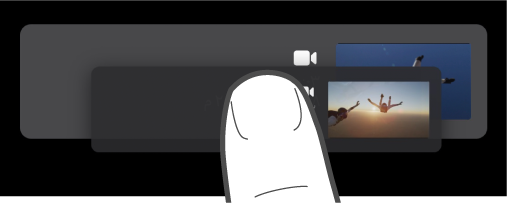
يشير الرقم الموجود على الجانب الأيسر من المجموعة إلى عدد مقاطع الفيديو أو الصور في المجموعة.
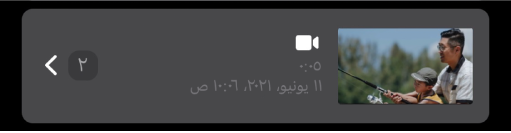
كرر الخطوات أعلاه لكل مقطع فيديو وصورة تريد إضافتها إلى المجموعة.
إعادة تسمية مجموعة من مقاطع الفيديو والصور
في تطبيق iMovie
 على iPhone، افتح مشروع فيلم سحري.
على iPhone، افتح مشروع فيلم سحري.إذا كانت المجموعة مغلقة، فاضغط على الصورة المصغرة التي تمثل المجموعة.
تفتح المجموعة ويظهر اسم المجموعة أعلى مقاطع الفيديو والصور في المجموعة.
اضغط على اسم مجموعة، اكتب اسمًا جديدًا، ثم اضغط على تم على لوحة المفاتيح.
نقل مقطع فيديو أو صورة أو مجموعة إلى موضع جديد
في تطبيق iMovie
 على iPhone، افتح مشروع فيلم سحري.
على iPhone، افتح مشروع فيلم سحري.المس مطولاً مقطع الفيديو أو الصورة أو المجموعة المراد نقلها حتى تصبح عائمة فوق القائمة.
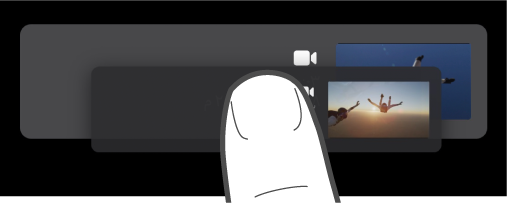
اسحب مقطع الفيديو أو الصورة أو المجموعة إلى موضع جديد في القائمة، ثم اتركها.
حذف مقطع فيديو أو صورة بشكل فردي
في تطبيق iMovie
 على iPhone، افتح مشروع فيلم سحري.
على iPhone، افتح مشروع فيلم سحري.اسحب إلى اليمين على المقطع المراد حذفه، ثم اضغط على حذف.
حذف عدة مقاطع فيديو أو صور أو مجموعات
في تطبيق iMovie
 على iPhone، افتح مشروع فيلم سحري.
على iPhone، افتح مشروع فيلم سحري.اضغط على تحديد في الجزء السفلي من الشاشة.
اضغط على الدائرة الموجودة على يمين أي مقاطع فيديو أو صور أو مجموعات تريد حذفها.
يتم تمييز مقاطع الفيديو أو الصور أو المجموعات المحددة بعلامة اختيار زرقاء
 .
.اضغط على حذف، ثم اضغط على تم.
تكرار مقطع فيديو أو صورة أو مجموعة
في تطبيق iMovie
 على iPhone، افتح مشروع فيلم سحري.
على iPhone، افتح مشروع فيلم سحري.اضغط على تحديد في الجزء السفلي من الشاشة.
اضغط على الدائرة الموجودة على يمين أي مقاطع فيديو أو صور أو مجموعات تريد تكرارها.
يتم تمييز مقاطع الفيديو أو الصور أو المجموعات المحددة بعلامة اختيار زرقاء
 .
.اضغط على تكرار، ثم اضغط على تم.